5. Обновление ВПО
Firmware update
Введение
Данный документ описывает шаги для обновления встроенного ПО BMS IMD.
Необходимое аппаратное и программное обеспечение:
- ПК или ноутбук с установленной Windows 10 или новее;
- BMS USB-CAN adapter – устройство для питания и соеднения с BMS IMD;
- Также поддерживаются USB-CAN адаптеры Systec, PEAK and Marathon;
- ElectricDeviceMonitor – программа для мониторинга и настройки устройств Мовиком Электрик;
- Firmware (*.srec) – новая прошивка для BMS IMD.
Обновление
Следуйте описанным ниже шагам:
1. Подключите BMS IMD к USB-CAN адаптеру.
2. Передвиньте переключатели BMS USB-CAN на следующие позиции:
- 120 Ohm – “I”;
- +5V – “0”.
3. Подключите BMS USB-CAN к ПК.
4. Подайте питание на BMS IMD. Удостоверьтесь, что светодиод на BMS IMD моргает.
5. Откройте диспетчер устройств и определите имя появившегося последовательного порта (для вызова диспетчера устройств нажмите правой кнопкой на меню Пуск и выберите "Диспетчер устройств"):

6. Установите и запустите ElectricDeviceMonitor.
7. Нажмите кнопку “Updater”:

8. В выпадающем списке выберите "CAN transport (BMS USB-CAN) (1.0.0)" и нажмите кнопку “Settings” для настройки адаптера:
- выберите имя порта, которое соответствует BMS USB-CAN;
- установите скорость 250 kbit/s.
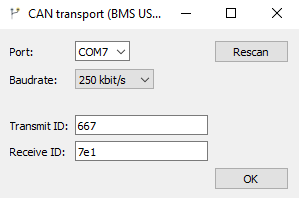
9. Нажмите кнопку “Browse…” и откройте файл прошивки в формате .srec.
10. Загрузите устройство в режим загрузчика.
- В ElectricDeviceMonitor откройте меню выбрать «Unified monitor»:

- Выберите нужный USB-CAN адаптер и установите следующие настройки соединения и нажмите кнопку “Launch”:
- имя устройства или последовательного порта USB-CAN адаптера;
- скорость: 250 kbit;
- адрес устройства BMS IMD (по умолчанию 22).

- В открывшемся окне, введите имя пользователя и пароль, в программе монитора выберите пункт меню "Device → Go to bootloader". Устройство перезагрузится и будет ждать команды для обновления встроенного ПО.

- Выберите меню “Monitor - Stop” или нажмите на кнопку “Stop” чтобы освободить последовательный порт и разрешить использовать его для загрузки встроенного ПО.
11. Вернитесь к окну “Updater” и нажмите кнопку “Update”. Начнется процедура обновления.
12. Дождитесь окончания обновления. Передвиньте переключатель“+5V” в позицию “0” и отключите устройство BMS IMD от BMS USB-CAN.
